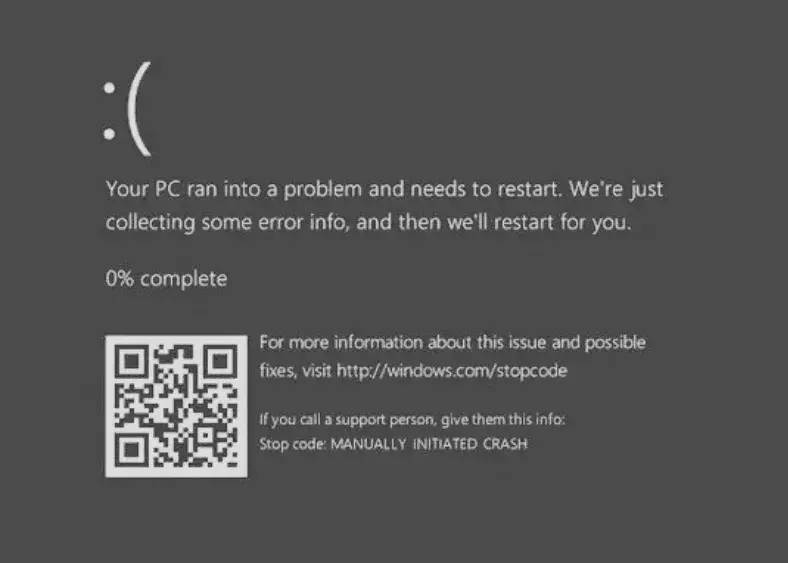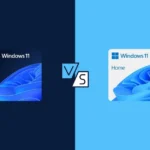إذا ظهرت رسالة الخطأ ERROR_TOO_MANY_DESCRIPTORS على نظام Windows لديك، فهذا يعني أن عملية معينة تجاوزت الحد الأقصى لعدد موصِّفات الملفات المتاحة لها. تُستخدم موصِّفات الملفات لإدارة الملفات المفتوحة والمآخذ (sockets) والأنابيب وغيرها من موارد الإدخال/الإخراج. عند تجاوز هذا الحد، لا يستطيع النظام فتح ملفات جديدة أو إنشاء موارد إضافية، مما يؤدي إلى ظهور رسالة الخطأ. هذه المشكلة شائعة أكثر على الخوادم التي تدير العديد من الاتصالات المتزامنة أو في التطبيقات التي لا تغلق جميع موصِّفات الملفات بعد الانتهاء منها.
خطوة بخطوة لإصلاح ERROR_TOO_MANY_DESCRIPTORS
1. زيادة حد موصِّفات الملفات
يتم تعيين عدد موصِّفات الملفات الافتراضي للعملية في Windows، ويمكنك رفع هذا الحد لحل مشكلة ERROR_TOO_MANY_DESCRIPTORS. تأكد من نسخ الاحتياطي للسجل (Registry) قبل إجراء أي تعديلات عليه.
خطوات تعديل السجل:
- اضغط
Win + R، اكتبregedit، واضغطEnterلفتح محرر التسجيل. - انتقل إلى المسار:
HKEY_LOCAL_MACHINE\SYSTEM\CurrentControlSet\Services\Tcpip\Parameters - في الجانب الأيمن، انقر بزر الماوس الأيمن واختر
New > DWORD (32-bit) Value، وسمّهMaxUserPort. - انقر نقراً مزدوجاً على
MaxUserPortواضبط القيمة على65534(عشري). - أنشئ قيمة DWORD أخرى باسم
TcpTimedWaitDelayواضبطها على30(عشري). - أغلق محرر التسجيل وأعد تشغيل الكمبيوتر لتطبيق التغييرات.
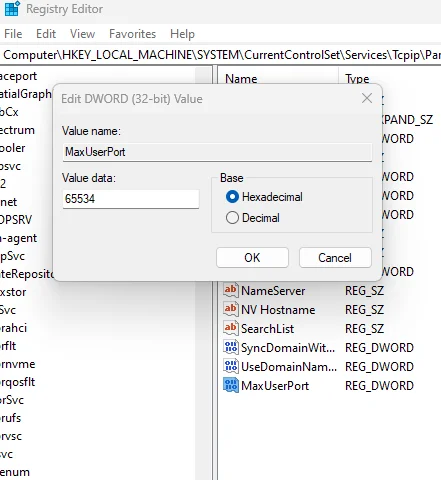
MaxUserPort واضبط القيمة على 65534 (عشري).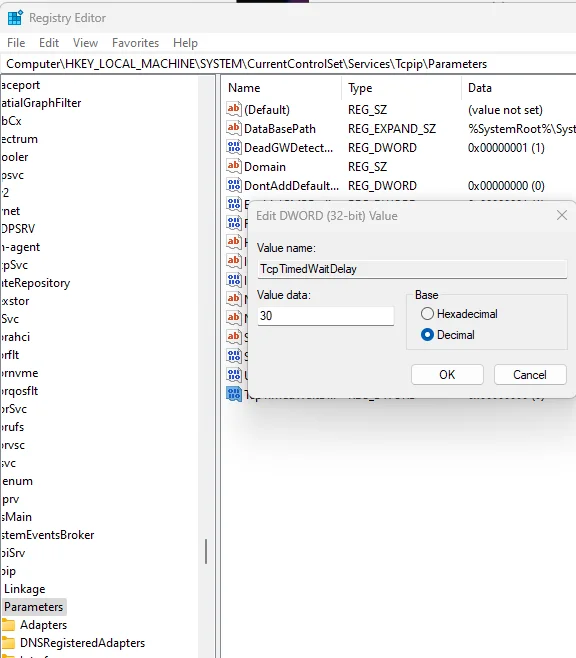
TcpTimedWaitDelay واضبطها على 30 (عشري).يمكنك استخدام أدوات مثل Resource Monitor لمراقبة العمليات التي تستهلك عدداً كبيراً من الموصلات (handles).
2. مراقبة وإدارة الملفات المفتوحة
مراقبة موصِّفات الملفات المفتوحة يساعد في تحديد العمليات التي تستهلك موارد زائدة. يوفر Windows أدوات مثل Resource Monitor لهذا الغرض.
خطوات مراقبة الملفات المفتوحة:
- اضغط
Win + R، اكتبresmon، واضغطEnterلفتح Resource Monitor. - انتقل إلى علامة تبويب
CPUووسع قسمAssociated Handles. - لاحظ العمليات وعدد الموصلات المرتبطة بها لتحديد أي منها لديه عدد غير طبيعي من الموصلات المفتوحة.
- افحص هذه العمليات للتأكد من أنها تدير الموصلات بشكل صحيح.
قد يعجبك أيضًا: كيفية إصلاح ERROR_FILE_LEVEL_TRIM_NOT_SUPPORTED 2025
3. تحديث نظام التشغيل والبرامج
قد تسبب الأخطاء في البرامج القديمة سوء إدارة لموصِّفات الملفات. يضمن تحديث Windows والتطبيقات حل الكثير من هذه المشكلات.
خطوات تحديث Windows:
- اضغط
Win + Iلفتح الإعدادات. - اذهب إلى
Update & Security>Windows Update. - انقر على
Check for updatesوثبّت التحديثات المتاحة.
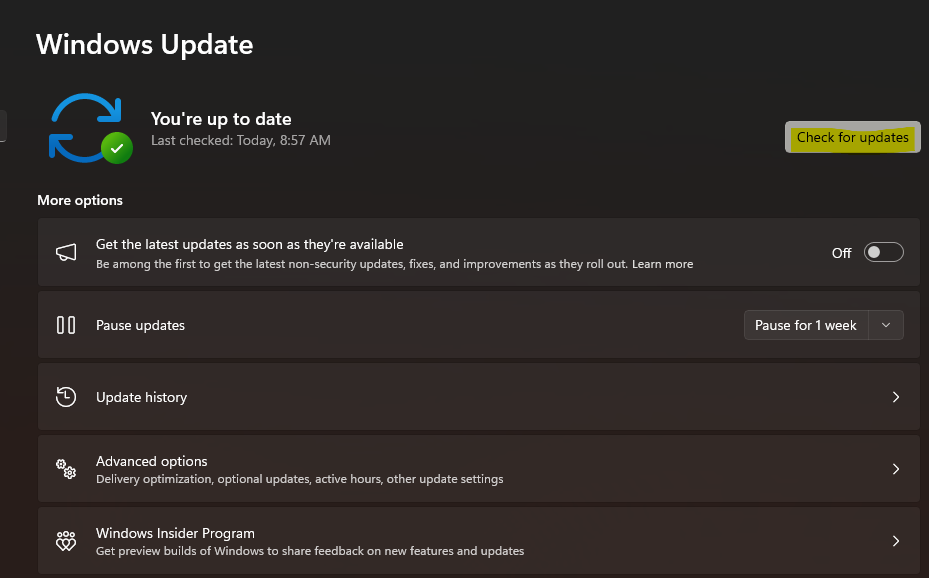
خطوات تحديث التطبيقات:
- بالنسبة للتطبيقات المثبتة من Microsoft Store:
- افتح Microsoft Store.
- انقر على قائمة النقاط الثلاث واختر
Downloads and updates. - انقر على
Get updatesلتحديث التطبيقات المثبتة.
- للتطبيقات المثبتة بطرق أخرى، زر الموقع الرسمي لكل تطبيق لتحميل الإصدار الأحدث.
4. مراعاة تغييرات الأجهزة
إذا بدأ الخطأ بالظهور بعد تركيب جهاز جديد، فتأكد من توافقه مع مواصفات جهازك وأنه يعمل بشكل صحيح. قد تتسبب الأجهزة المعطلة في ظهور مشكلات أداء تؤدي إلى أخطاء في موصِّفات الملفات.
خطوات التحقق من توافق الأجهزة:
- تأكد من أن الأجهزة الجديدة متوافقة مع مواصفات نظامك.
- قم بتحديث برامج تشغيل الأجهزة الجديدة إلى أحدث إصدار.
- راقب أداء النظام لتحديد ما إذا كانت الأجهزة الجديدة تسبب المشكلة.
قد يعجبك أيضًا: كيفية إصلاح فقدان الحزم: الأسباب والتأثيرات والحلول 2025/2024
باتباع هذه الخطوات، يمكنك حل خطأ ERROR_TOO_MANY_DESCRIPTORS وجعل النظام قادرًا على فتح عدد الملفات والموارد التي يحتاجها. يساعد الصيانة الدورية ومراقبة النظام في تجنب هذه المشاكل مستقبلًا.